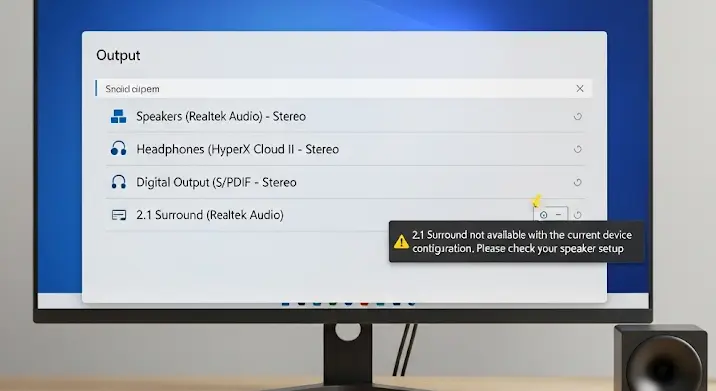Képzeld el a helyzetet: épp egy fontos online meetingen vagy, streamelsz a közönségednek, vagy csak videóhívást folytatsz a barátaiddal. Beszélsz, beszélsz, de a másik fél folyamatosan azt kérdezi: „Mi van? Nem hallak! Hangosabban!”. Ismerős? Ha te is szembesültél már azzal a frusztráló problémával, hogy az USB mikrofonod túl halk, akkor jó helyen jársz. Ez az átfogó útmutató segít neked abban, hogy a halk suttogásból tiszta, hallható hangot varázsolj, és végre ne a mikrofon hangerő problémája legyen az, ami elveszi a kedvedet a kommunikációtól.
Bevezetés: A Halk Mikrofon Frusztrációja
Az USB mikrofonok népszerűségüket az egyszerűségüknek és a viszonylag jó hangminőségüknek köszönhetik. Csak bedugod, és elvileg már működik is. De mi történik, ha mégsem? A halk hang, a hangerőhiány az egyik leggyakoribb probléma, amellyel a felhasználók találkoznak. Ez nem csak a hallgatók számára kellemetlen, hanem a beszélőnek is rendkívül zavaró lehet. A jó hír az, hogy a legtöbb esetben nem kell azonnal új mikrofonra beruháznod; számos szoftveres és hardveres beállítással orvosolható a probléma. Ebben a cikkben végigvezetünk minden lehetséges megoldáson, a legegyszerűbbektől a haladó szintű trükkökig, hogy a mikrofon hangerő a helyén legyen.
Miért Lehet Halk az USB Mikrofonod? – A Gyökerek feltárása
Mielőtt belevágnánk a hibaelhárításba, érdemes megérteni, mi okozhatja a hangerőproblémákat. A „halk” mikrofon mögött számos ok állhat, amelyek gyakran egymásra is épülnek:
Szoftveres beállítások
- Operációs rendszer szintű beállítások: A Windows vagy macOS rendszerben beállított túl alacsony bemeneti hangerő a leggyakoribb bűnös.
- Alkalmazás-specifikus beállítások: Sok kommunikációs és felvevő szoftver (Zoom, Discord, OBS stb.) rendelkezik saját hangerő-szabályzóval, ami felülírhatja a rendszerbeállításokat.
- Automatikus erősítés vezérlés (AGC) vagy zajszűrés: Ezek a funkciók, bár hasznosak lehetnek, néha túl agresszíven csökkentik a hangerőt, hogy elnyomják a háttérzajt, ezzel együtt a beszédedet is halkabbá téve.
Hardveres okok
- Mikrofon elhelyezése: Túl messze van a mikrofon a szádtól? Ez az egyik legegyszerűbb, mégis gyakran figyelmen kívül hagyott tényező.
- Gain beállítás: Néhány mikrofonon van fizikai gain (erősítés) gomb, ami alapértelmezetten alacsonyra van állítva.
- USB port vagy kábel: Egy hibás USB port, egy alacsony minőségű vagy sérült kábel befolyásolhatja a mikrofon tápellátását és adatátvitelét.
- Tápellátás: Bár az USB mikrofonok USB-n keresztül kapnak áramot, egy alultáplált USB hub vagy port problémákat okozhat.
Illesztőprogramok és kompatibilitás
- Elavult vagy hibás illesztőprogramok: A mikrofon illesztőprogramja felel a hardver és az operációs rendszer közötti kommunikációért. Egy elavult vagy sérült driver problémákat okozhat.
- Firmware: Ritkábban, de a mikrofon belső szoftvere (firmware) is okozhat hangerőbeli anomáliákat.
Környezeti tényezők
- Teremakusztika: Egy visszhangos, nagy szoba elnyelheti a hangot, vagy zajos környezetben a mikrofon megpróbálhatja elnyomni a háttérzajt, ezzel együtt a beszédedet is lehalkítva.
Lépésről Lépésre: Így Hangosítsd Fel USB Mikrofonodat
Most, hogy ismerjük a lehetséges okokat, lássuk a megoldásokat lépésről lépésre!
1. Alapvető ellenőrzések: Kezdjük a legegyszerűbbel!
Mielőtt belemerülnénk a bonyolultabb beállításokba, győződj meg a legkézenfekvőbb dolgokról:
A megfelelő mikrofon kiválasztása
Lehet, hogy gépünkhöz több mikrofon is csatlakozik (beépített webkamera mikrofon, headset mikrofon, USB mikrofon). Győződj meg róla, hogy az operációs rendszered és az alkalmazásod is a megfelelő USB mikrofont használja. Ezt a Windows „Hangbeállítások” vagy macOS „Rendszerbeállítások” menüjében tudod ellenőrizni.
Fizikai csatlakozás és kábel
Húzd ki, majd dugd vissza az USB mikrofon kábelét, esetleg próbálj meg egy másik USB portot (lehetőleg közvetlenül a számítógépen, ne USB hubon keresztül). Győződj meg arról, hogy a kábel sértetlen, nincs megtörve, és szorosan illeszkedik mind a mikrofonba, mind a számítógépbe.
A mikrofon elhelyezése
A mikrofon típusától függően (pl. kardioid, kondenzátor) az ideális távolság eltérő lehet, de általánosságban elmondható, hogy a mikrofon ideális esetben 15-30 centiméterre legyen a szádtól. Túl távol, és a hangod elvész a háttérzajban, túl közel, és torz lehet.
2. Operációs Rendszer Beállításai: A Rendszer Alapjainak Optimalizálása
A leggyakoribb ok a halk mikrofonra az operációs rendszerben beállított alacsony bemeneti hangerő.
Windows operációs rendszeren
Hangbeállítások áttekintése
- Kattints jobb egérgombbal a tálcán lévő hangszóró ikonra, majd válaszd a „Hangbeállítások megnyitása” opciót.
- A „Bemenet” részben győződj meg arról, hogy a megfelelő USB mikrofon van kiválasztva a legördülő menüből.
- A „Bemeneti hangerő” csúszkát húzd fel maximumra vagy közel maximumra. Beszélj a mikrofonba, és figyeld a „Hang tesztelése” alatti sávot. Ideális esetben a sáv a közepéig vagy ¾-ig ér, de nem fut ki a piros tartományba, ami torzítást jelezne.
- Kattints az „Eszköz tulajdonságai” vagy „További hangbeállítások” linkre, majd válaszd ki a mikrofont, és kattints a „Tulajdonságok” gombra.
Mikrofon erősítés (Microphone Boost)
A mikrofon tulajdonságai ablakban keresd meg a „Szintek” fület. Itt találod a „Mikrofon” csúszkát, amit érdemes 100-ra állítani. Ha van „Mikrofon erősítés” (Microphone Boost) opció, próbáld meg +10 dB vagy +20 dB értékre állítani. Légy óvatos, mivel a túl magas erősítés zajt és torzítást okozhat. Tesztelj, mielőtt véglegesítenéd!
Adatvédelmi beállítások
A Windows 10 és 11 rendszerekben az alkalmazásoknak külön engedélyezni kell a mikrofon használatát. Menj a „Beállítások” > „Adatvédelem és biztonság” > „Mikrofon” menüpontra. Győződj meg róla, hogy a „Mikrofon hozzáférés” be van kapcsolva, és az „Alkalmazások engedélyezése a mikrofon elérésére” szintén engedélyezve van. Ellenőrizd, hogy az adott alkalmazás, amit használni akarsz, szerepel-e a listán és be van-e kapcsolva nála a hozzáférés.
Fejlett hangbeállítások
A mikrofon tulajdonságok „Speciális” fülén ellenőrizheted a mintavételezési frekvenciát és bitmélységet. Általában a 2 csatornás, 16 bites, 44100 Hz (CD minőség) vagy 48000 Hz (DVD minőség) a javasolt. Ne kísérletezz túlságosan magas beállításokkal, ha nem muszáj, mert az erőforrás-igényesebb lehet, és nem biztos, hogy javít a hangerőn.
macOS operációs rendszeren
Rendszerbeállítások és bemeneti hangerő
- Menj a „Rendszerbeállítások” (System Settings) > „Hang” (Sound) menüpontra.
- Válaszd ki a „Bemenet” (Input) fület.
- Keresd meg a listán az USB mikrofonodat, és válaszd ki.
- A „Bemeneti hangerő” (Input volume) csúszkát húzd fel a kívánt szintre. Beszélj a mikrofonba, és figyeld a bemeneti szint jelzőt. Ideális esetben a jel a zöld tartomány felső felében mozog, néha beleérve a sárgába, de sosem a pirosba (torzítás).
Adatvédelmi engedélyek
macOS-en is ellenőrizd az adatvédelmi beállításokat. Menj a „Rendszerbeállítások” > „Adatvédelem és biztonság” (Privacy & Security) > „Mikrofon” menüpontra. Győződj meg róla, hogy az alkalmazás (pl. Zoom, Discord), amelyet használni szeretnél, engedéllyel rendelkezik a mikrofon elérésére.
3. Alkalmazás-Specifikus Beállítások: Ahol a Kommunikáció Zajlik
A kommunikációs szoftverek (Zoom, Discord, Google Meet, Microsoft Teams, OBS, Skype stb.) gyakran rendelkeznek saját audio beállításokkal, amelyek felülírhatják a rendszer beállításait. Fontos, hogy ezeket is ellenőrizd!
Népszerű platformok és a „hallható” különbség
- Zoom: A beállítások között az „Audio” fülön válaszd ki a megfelelő mikrofont, és állítsd be a bemeneti hangerőt. Győződj meg róla, hogy az „Automatically adjust microphone volume” (Automatikus mikrofon hangerő állítás) opció ki van kapcsolva, legalábbis tesztelés céljából.
- Discord: A felhasználói beállításokban, a „Hang és videó” (Voice & Video) menüpont alatt állítsd be a bemeneti eszközt és a bemeneti hangerőt. Itt is van „Automatikus érzékenység beállítás” (Automatically determine input sensitivity) opció, amit érdemes kikapcsolni, és manuálisan beállítani az érzékenységet.
- OBS Studio: Az OBS-ben minden audio forrásnak van saját hangerőszabályzója a „Mixer” panelen. Itt egy külön „Gain” (erősítés) szűrőt is hozzáadhatsz a mikrofon forráshoz, ha szükséges.
Automatikus Erősítés Vezérlés (AGC) és Zajszűrés
Sok alkalmazás automatikus erősítés vezérlést (AGC) vagy fejlett zajszűrést (noise suppression) alkalmaz, hogy javítsa a hangminőséget. Bár ezek hasznosak lehetnek, néha túl agresszívek és lefojtják a hangodat. Érdemes kikapcsolni ezeket a funkciókat (ha vannak), és manuálisan beállítani a hangerőt, majd utólag visszakapcsolni és tesztelni, hogy kiderüljön, melyik beállítás működik a legjobban.
4. Illesztőprogramok (Driverek) és Firmware Frissítések: A Szoftveres Szív
A hardver és szoftver közötti kapcsolatot az illesztőprogramok biztosítják. Egy elavult vagy hibás driver komoly problémákat okozhat.
Illesztőprogram frissítése és újratelepítése
- Windows: Nyomd meg a Win + X billentyűket, és válaszd az „Eszközkezelő” (Device Manager) opciót. Keresd meg a „Hangeszközök, videó- és játékvezérlők” vagy „Hang-, videó- és játékvezérlők” (Sound, video and game controllers) kategóriát. Keresd meg az USB mikrofonodat, kattints rá jobb egérgombbal, és válaszd az „Illesztőprogram frissítése” (Update driver) opciót. Ha ez nem segít, próbáld meg eltávolítani az eszközt (Uninstall device), majd indítsd újra a számítógépet, hogy a Windows automatikusan újratelepítse a drivert.
- macOS: macOS esetén az illesztőprogramok frissítése általában a rendszerfrissítésekkel együtt történik. Ritka, hogy külön mikrofon drivert kellene telepíteni, hacsak nem egy professzionális audio interfészről van szó.
Gyártói szoftverek és firmware
Néhány prémium USB mikrofon gyártója (pl. Blue, Rode, Shure) kínál saját szoftvert, amely további vezérlést biztosít a mikrofon beállításai felett, beleértve a gain-t, az EQ-t és a firmware frissítéseket. Látogass el a mikrofonod gyártójának weboldalára, és ellenőrizd, van-e elérhető dedikált szoftver vagy firmware frissítés, ami megoldhatja a hangerőproblémát.
5. Hardveres Finomhangolás: A Mikrofonod Teste
Ha a szoftveres beállítások nem segítettek, nézzük meg a hardveres lehetőségeket.
Gain potméter a mikrofonon
Sok USB mikrofon rendelkezik egy fizikai „gain” vagy „erősítés” potméterrel a készüléken. Győződj meg róla, hogy ez nincs teljesen letekerve. Óvatosan tekerd fel, amíg hallhatóan nő a hangerő, de ne annyira, hogy torzítást hallj. Ez az egyik leghatékonyabb módja a halk mikrofon hangerő növelésének.
USB elosztók és tápellátás
Ha USB elosztót (hubot) használsz, próbáld meg a mikrofont közvetlenül a számítógép egyik USB portjába dugni. Az elosztók néha nem biztosítanak elegendő tápellátást a mikrofonnak, ami halkabb működést eredményezhet. Ha muszáj elosztót használnod, válassz olyat, ami külső tápegységgel rendelkezik (powered USB hub).
Tesztelés másik számítógépen
Ha van lehetőséged, próbáld ki az USB mikrofonodat egy másik számítógépen. Ha ott rendesen működik, akkor valószínűleg a saját géped beállításaival vagy hardverével van probléma. Ha ott is halk, akkor maga a mikrofon lehet hibás.
6. Haladó Szoftveres Megoldások és Kiegészítők: Amikor Többre Vágysz
Ha az alapvető lépések nem elegendőek, vagy profibb hangzást szeretnél elérni, ezek az eszközök segíthetnek.
Equalizer APO és Peace GUI (Windows)
Az Equalizer APO egy nyílt forráskódú, paraméteres/grafikus equalizer Windowsra, amely képes VST beépülő modulokat is futtatni. A Peace GUI egy felhasználóbarát felület az Equalizer APO-hoz. Ezzel az eszközzel nemcsak EQ-t alkalmazhatsz, hanem hangerőt is növelhetsz a mikrofonod bemeneti jelén. Telepítés után a Peace GUI-ban hozzáadhatsz egy „Pre-amp” beállítást a mikrofonodhoz, ami tulajdonképpen erősíti a jelet. Légy óvatos, mert a túl nagy erősítés torzítást okozhat!
Voicemeeter Banana/Potato (Windows)
A Voicemeeter egy virtuális audio mixer, amely rendkívül sokoldalú hangkezelést tesz lehetővé. Komplex beállítást igényel, de cserébe virtuális bemeneteket és kimeneteket hozhatsz létre, gain-t, EQ-t és kompressziót alkalmazhatsz a mikrofonodon, mielőtt az eljutna az alkalmazásokhoz. Kiváló megoldás streamereknek és podcastereknek, akik több hangforrást is kezelnek.
OBS Stúdió Hangszűrői (Streamereknek)
Ha streamelésre vagy felvételre használod az OBS Stúdiót, kihasználhatod a beépített hangszűrőket. Kattints jobb egérgombbal a mikrofon forrásodra a „Hangmixer” panelen, és válaszd a „Szűrők” (Filters) opciót. Itt hozzáadhatsz:
- Erősítés (Gain) szűrőt: Ez egyszerűen felhangosítja a bemeneti jelet.
- Zajzsilip (Noise Gate): Elnyomja az alacsony hangerőjű háttérzajokat, amikor nem beszélsz.
- Kompresszor (Compressor): Kiegyenlíti a hangerő különbségeket, így a halk részek hangosabbak, a hangosak pedig halkabbak lesznek, ami egyenletesebb hangerősséget eredményez.
7. Környezeti és Akusztikai Megfontolások: A Tér, Ami Körbevesz
A mikrofon hangereje és minősége jelentősen függ a környezettől is.
Teremakusztika
Egy csupasz, visszhangos szoba vagy egy zajos környezet negatívan befolyásolhatja a mikrofon teljesítményét. Puha bútorok, szőnyegek, függönyök elnyelhetik a visszhangot. Ha zajos környezetben vagy, próbáld meg elszigetelni magad, vagy használd a mikrofon zajszűrő funkcióit (óvatosan).
Mikrofon típusának megértése
A legtöbb USB mikrofon kondenzátor típusú, ami érzékeny és széles frekvenciatartományt rögzít, de hajlamosabb felvenni a háttérzajokat. A kardioid felvételi mintázatú mikrofonok elölről veszik a hangot, és nagyrészt elnyomják a hátulról jövő zajokat. Ismerd meg a mikrofonod felvételi mintázatát, és helyezd el úgy, hogy a beszéded legyen a fókuszban.
További Tippek a Tökéletes Hangzáshoz
- Mindig tesztelj: Mielőtt fontos meetingre vagy streamre mennél, végezz egy gyors hangtesztet. Beszélj a mikrofonba, és hallgasd vissza a felvételt, vagy kérj visszajelzést egy barátodtól.
- Következetes távolság: Próbáld meg a mikrofont mindig ugyanabban a távolságban tartani a szádtól. Ez biztosítja a konzisztens hangerősséget.
- Beszélj tisztán és artikuláltan: A szoftveres trükkök sem segítenek, ha magad motyogsz vagy túl halkan beszélsz alapból.
Mikor van itt az ideje egy új mikrofonnak?
Ha mindent kipróbáltál, végigjártad az összes fenti lépést, és az USB mikrofonod még mindig túl halk, vagy zajos, akkor sajnos lehetséges, hogy a mikrofon maga hibásodott meg, vagy egyszerűen nem felel meg az igényeidnek. Egy bizonyos ponton eljön az ideje annak, hogy fontolóra vedd egy új, jobb minőségű, esetleg XLR csatlakozású mikrofon beszerzését, amihez külső audio interfészre is szükséged lesz. De remélhetőleg erre már nem lesz szükséged a fenti tippek után!
Összefoglalás: A Tiszta Hangzás Ereje
A halk USB mikrofon frusztráló probléma lehet, de amint láthattad, számos beállítás és trükk áll rendelkezésünkre a hangosítás és a hangminőség javítása érdekében. A kulcs a szisztematikus hibaelhárításban rejlik: kezd az alapvető ellenőrzésekkel, haladj a rendszerbeállításokon keresztül az alkalmazásspecifikus opciókig, majd a hardveres finomhangolásig. Ha mindez nem lenne elég, a haladó szoftveres megoldások igazi áttörést hozhatnak. Ne add fel, a tiszta, érthető hang elengedhetetlen a mai digitális világban, és most már te is birtokában vagy a tudásnak, amivel ezt elérheted!